Page 1
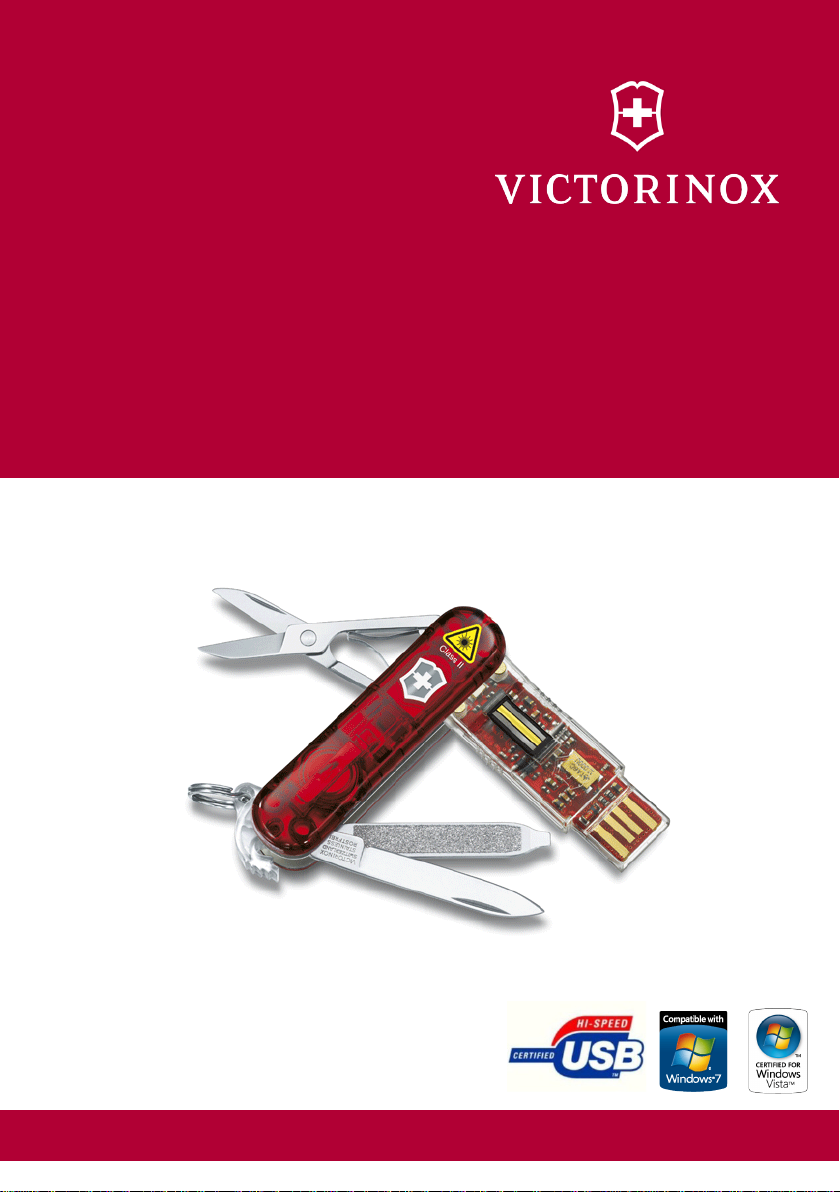
Version 1.0.1
http://secure.victorinox.com
Presentation Master
Victorinox Secure
BENUTZERHANDBUCH
SWISS ARMY KNIVES CUTL ERY TIMEPIECES TRAVEL G EAR FASHION FRAGRANCES ǀ WWW.VICTORINOX.COM
Steffen Müller / Martin Kuster
[Rev.08 123.04.2010 17:29]
Page 2
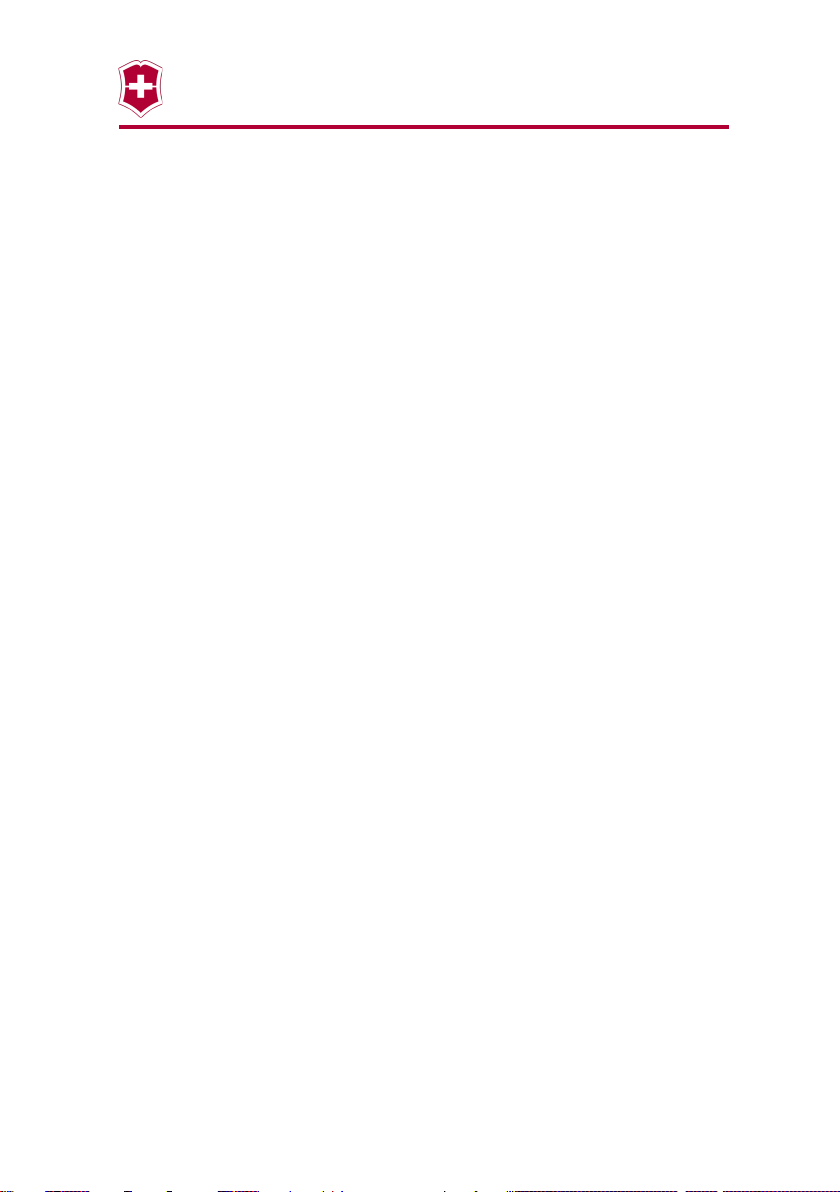
BENUTZERHANDBUCH
http://secure.victorinox.com
BENUTZERHANDBUCH
2
Page 3

BENUTZERHANDBUCH
http://secure.victorinox.com
3
Page 4
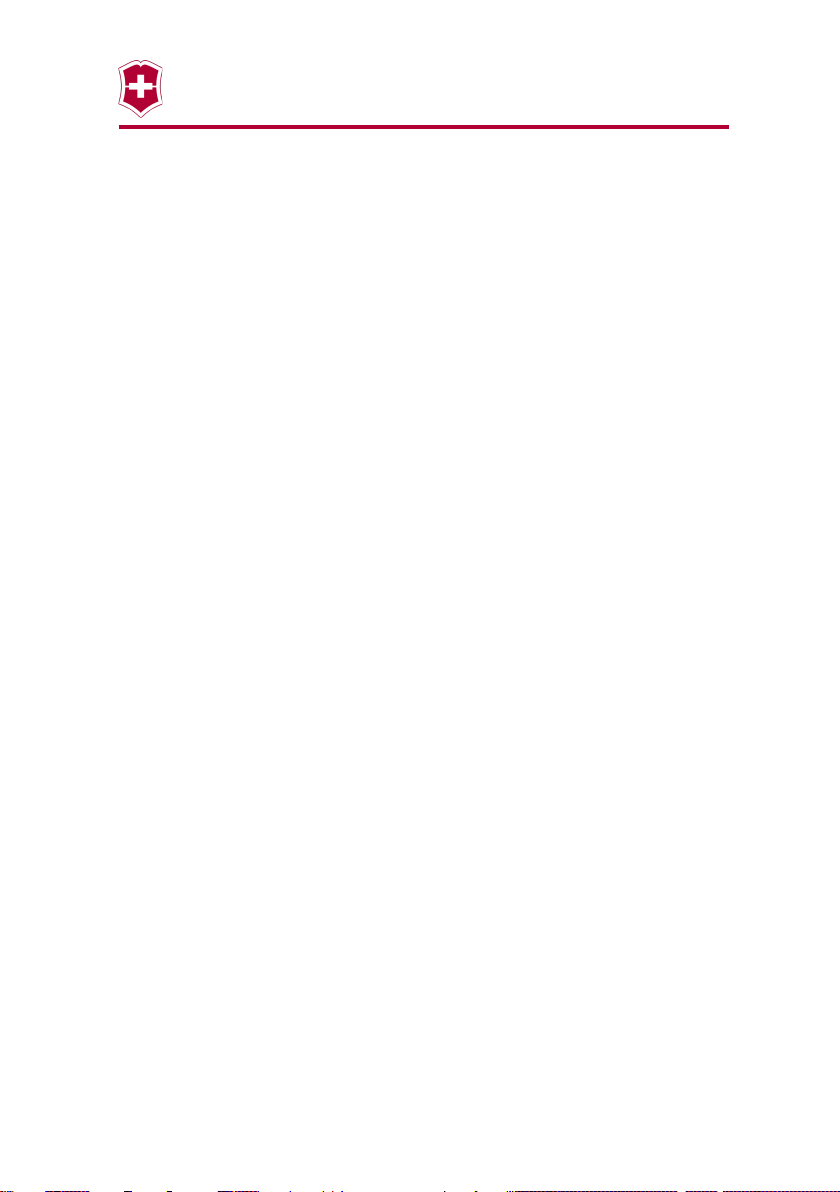
BENUTZERHANDBUCH
http://secure.victorinox.com
Vorwort.................................................................................................... 7
Kompatibilität .......................................................................................... 9
Wichtiges Vorab .................................................................................... 10
Erster Start ............................................................................................. 11
Finger anlernen ...................................................................................... 12
Login-Screen .......................................................................................... 19
Kopfzeile und linke NavigationsSeite ..................................................... 20
Internet .................................................................................................. 21
Favoriten Sync ....................................................................................... 21
Sicher Surfen .......................................................................................... 23
Outlook Menus ...................................................................................... 24
Outlook Express ..................................................................................... 24
Backup auf USB Speicher ....................................................................... 25
Backup wiederherstellen / verwalten ................................................... 26
Microsoft Outlook ................................................................................. 27
Erstellen & Synchronisation................................................................... 27
Zurücksichern von Outlook Daten ......................................................... 30
Löschen von Outlook Profilen................................................................ 31
Synchronisieren ..................................................................................... 32
Eigene Dateien ....................................................................................... 33
Ordner Synchronisation ......................................................................... 34
4
Page 5
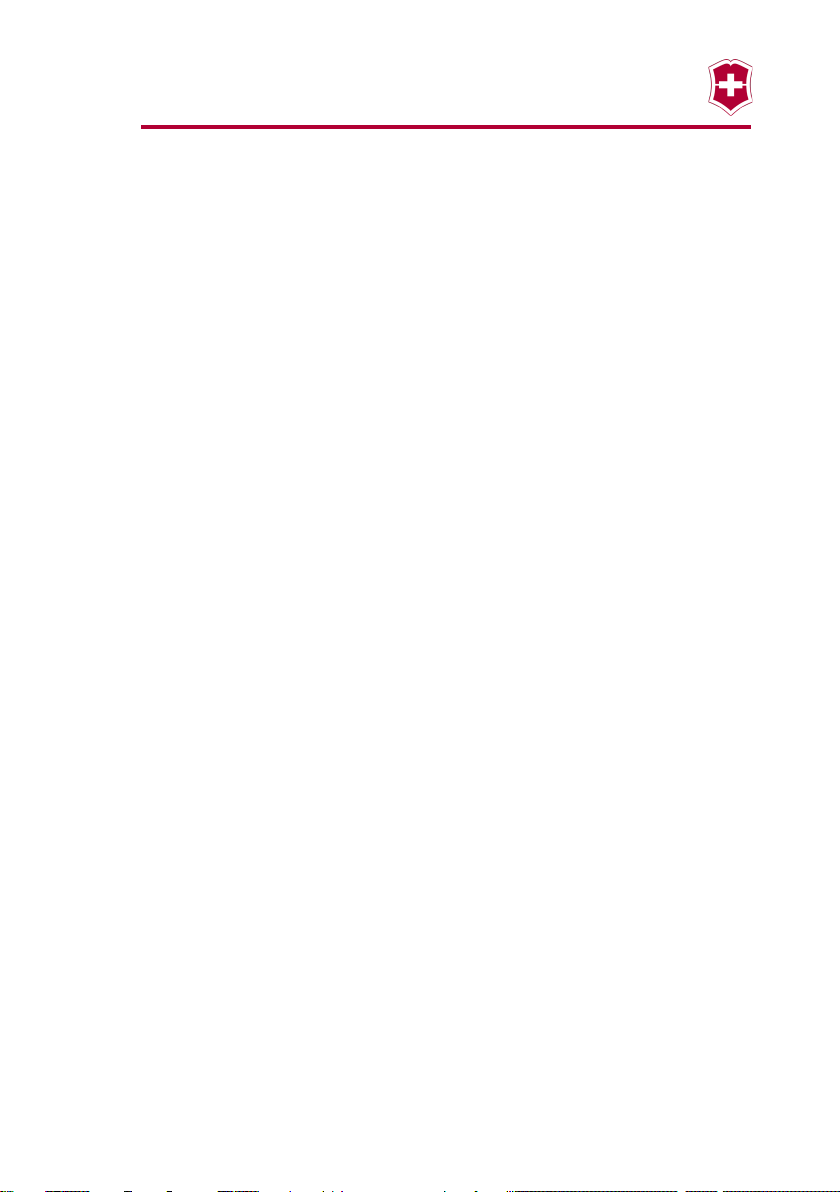
BENUTZERHANDBUCH
http://secure.victorinox.com
Einstellungen .......................................................................................... 36
Synchronisation Einstellungen ............................................................... 36
Sicherheitseinstellungen ........................................................................ 37
Das Windows-Login mit Fingerprint ....................................................... 39
USB Speicher Infos ................................................................................. 43
Sichere Laufwerke .................................................................................. 44
Erstellen eines Laufwerks ....................................................................... 44
Starten eines Laufwerks ......................................................................... 48
Schliessen eines Laufwerks .................................................................... 49
Löschen eines Laufwerks ........................................................................ 50
Fingerprint verwalten ............................................................................. 51
Passwort Manager ................................................................................. 52
Hinzufügen eines Passworteintrags ....................................................... 53
Ändern eines Eintrags ............................................................................ 56
Löschen eines Eintrags ........................................................................... 57
Das Bluetooth Modul ............................................................................. 58
Bluetooth Modul verbinden ................................................................... 58
Arbeiten mit dem Bluetooth Modul ....................................................... 60
Bluetooth Probleme und Ursachen ........................................................ 61
Support / Unterstützung ........................................................................ 62
Hinweise und Rechtliches ...................................................................... 63
5
Page 6
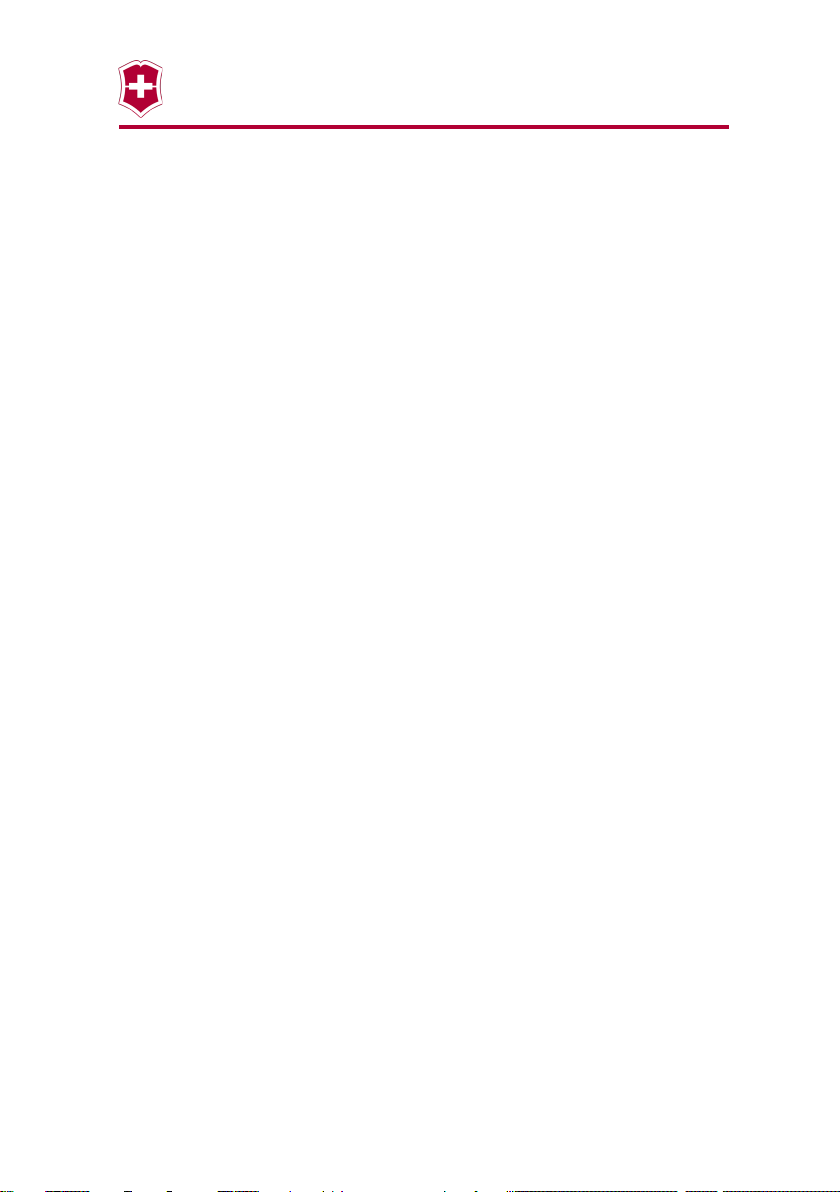
http://secure.victorinox.com
BENUTZERHANDBUCH
6
Page 7

BENUTZERHANDBUCH
http://secure.victorinox.com
VORWORT
Wir gratulieren Ihnen zum Kauf Ihres
neuen hochwertigen Victorinox
Taschenwerkzeugs.
Bei der Entwicklung des "Presentation
Master" / "Victorinox Secure" wurde
ein besonderes Augenmerk darauf
verwandt, die Benutzung so einfach
und intuitiv wie möglich zu gestalten.
Mit dem Einsatz eines Fingerprint-Readers wird ein neuer
Sicherheitsstandard erreicht: Während Passwörter erraten und
weitergegeben werden können, ist dies mit Fingern nicht möglich.
Wir machen Sie darauf aufmerksam, dass Sie sich nur mit einem
registrierten und unverletzten Finger authentifizieren können.
Diese Anleitung beschreibt die Verwendung der Victorinox-Produkte "
Victorinox Presentation Master" und des "Victorinox Secure". Diese
unterscheiden sich in ihrer Ausstattung wie folgt:
Presentation Master: - Laserpointer
- Bluetooth Fernbedienung
- Biometrischer USB 2 Speicher
Presentation Master Flight: - Laserpointer
Victorinox Secure: - Hochleistungs-LED
- Biometrischer USB 2 Speicher
Victorinox Secure Flight: - Hochleistungs-LED
- Klingenlage
- Bluetooth Fernbedienung
- Biometrischer USB 2 Speicher
- Klingenlage
- Druckkugelschreiber
- Biometrischer USB 2 Speicher
- Druckkugelschreiber
7
Page 8
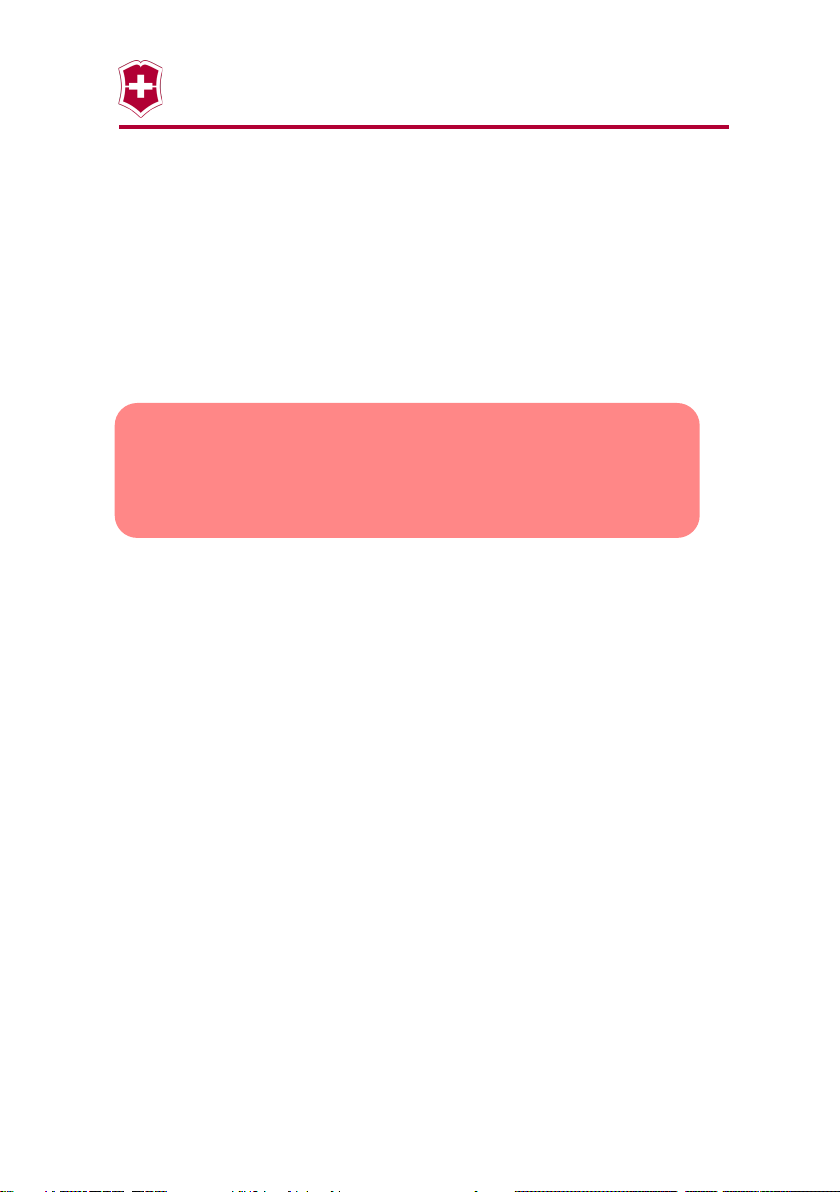
BENUTZERHANDBUCH
http://secure.victorinox.com
All diese Produkte werden mit einem speziellen USB 2
Verlängerungskabel ausgeliefert. Obwohl der Biometrische USB
Speicher direkt in einen USB Stecker am Notebook eingesteckt werden
kann, empfehlen wir immer die Verwendung dieses Kabels. Damit
haben Sie die Möglichkeit, den Fingerprint-Leser flach auf dem Tisch
liegend zu bedienen. Die Stecker an Notebooks sind nicht dafür
geeignet, die mechanischen Kräfte aufzunehmen, die entstehen
können wenn Sie das Fingerprint Modul direkt am Notebook
betreiben.
ACHTUNG: Benutzen Sie im Zusammenhang mit dem
Biometrischen USB 2 Modul ausschliesslich das
mitgelieferte Verlängerungskabel. Das Kabel ist nicht
zur Verwendung mit anderen USB Geräten als Ihrem
Biometrischen USB 2 Modul geeignet.
Für die Funktionalitäten „Laser-Pointer“, „Hochleistungs-LED“,
„Messerlage“ und „Druckkugelschreiber“ verwenden Sie bitte die
separate Anleitung, die Ihrem Produkt in gedruckter Form beiliegt.
Darauf finden Sie auch die Garantiebestimmungen und die Anleitung,
wie die Batterien auszuwechseln sind.
Der USB Stick wurde ab Werk mit exFAT (Extended File Allocation
Table) formatiert. Das Dateisystem exFAT wurde speziell für FlashSpeicher entwickelt. Vorteile sind vor allem die maximale Dateigrösse
von 16 Exabyte und die Einführung einer Tabelle, die die freien Cluster
indiziert. Besitzer von Windows Vista erhalten exFAT über das Service
Pack 1, bei Windows XP Systeme ab Service Pack 2 und 3 ist die exFAT
Unterstützung (abhängig von Ihren Aktualisierungseinstellungen)
bereits vorhanden oder mit einem Update verfügbar. Diesen Update
benötigen Sie jedoch nur, wenn Sie Ihr Rechner beim ersten
Anschliessen Ihres neuen Victorinox-Presentation Master / Victorinox
Secure auffordert, diesen erst zu formatieren.
Das exFAT Update für Windows XP (KB955704) finden Sie auf:
http://www.microsoft.com/downloads/details.aspx?familyid=1CBE390
6-DDD1-4CA2-B727-C2DFF5E30F61&displaylang=en
8
Page 9

BENUTZERHANDBUCH
http://secure.victorinox.com
KOMPATIBILITÄT
Um alle Funktionen dieses Produktes nutzen zu können, brauchen Sie
einen Computer, welcher mindestens über folgende Merkmale
verfügt:
- Intel oder AMD Prozessor
- Eine freie USB 2 oder USB 3 Schnittstelle
- Windows XP SP 3 (Service Pack 3),
Windows Vista 32 / 64 Bit SP 1
oder Windows 7 32 / 64 Bit
- MS Internet Explorer 7 und neuer oder FireFox (nur wenn
Sie die Internet-Funktionalitäten benutzen möchten)
- MS Outlook 2007 und neuer oder MS Outlook Express
(nur wenn Sie die Outlook Funktionen nutzen möchten)
Weiter benötigen Sie auf Ihrem Computer weitgehende Rechte, wie
zum Beispiel das Recht, eine Applikation starten zu können oder das
Recht, USB Geräte anmelden und verwenden zu dürfen. Um alle
Funktionen nutzen zu können, benötigen Sie lokale AdministratorRechte.
Zur Benutzung des Bluetooth Modules (nur Presentation Master und
Presentation Master Flight) benötigt Ihr Computer noch einen
Bluetooth Empfänger der Klasse 1 oder 2 mit installiertem Microsoft
(oder kompatiblem) Bluetooth Stack.
ACHTUNG: Treten bei der Anwendung der Software oder beim
Anmelden des Bluetooth Modules Probleme auf,
sprechen Sie bitte zuerst mit Ihrem SystemAdministrator oder lokalem Support. Diese
Spezialisten können sicherstellen, dass Sie auf dem
Computer über ausreichend Rechte verfügen um
dieses Produkt einzusetzen.
9
Page 10

BENUTZERHANDBUCH
http://secure.victorinox.com
WICHTIGES VORAB
Ihr neuer "Presentation Master" oder "Victorinox Secure" ist ein
hochmodernes, elektronisches Werkzeug, welches über elektronische
Präzisionsteile verfügt. Für eine einwandfreie Funktion dieser Teile ist
es wichtig, dass Sie folgende Hinweise beachten:
- Schützen Sie das Produkt vor Nässe. Verwenden Sie keines der
elektronischen Module (Laser, USB Fingerprint Stick, LED oder
Bluetooth), wenn es nass ist.
- Reinigen Sie die elektronischen Module nie mit Chemikalien!
- Die Oberfläche des Fingerprint-Sensors ist kratzempfindlich.
Versuchen Sie nie, Verunreinigungen auf dem Sensor mit Kratzen
oder Schaben zu entfernen. Verwenden Sie anstelle dessen ein
weiches, mit Wasser befeuchtetes Baumwolltuch. Stecken Sie
den Stick nie ungeschützt in die Hosentasche oder in eine
Handtasche.
- Achten Sie darauf, dass Ihre Finger, wenn Sie den Fingerprint
Stick verwenden, stets sauber sind. Lösungsmittelrückstände,
Leimspuren, Ölrückstände oder andere chemische Rückstände
können den Sensor dauerhaft schädigen.
- Reinigen Sie den Stick nur mit einem feuchten (nicht nassen)
Baumwolltuch, keinesfalls mit einem Mikrofaser-Lappen. (Dessen
Fasern könnten den Sensor beschädigen.) Auch Tücher zur
Reinigung optischer Geräte wie Brillen oder Kameraobjektive sind
gut geeignet, um den Sensor zu reinigen.
10
Page 11

BENUTZERHANDBUCH
http://secure.victorinox.com
ERSTER START
Bei der Verwendung des biometrischen Fingerprint Sticks beachten Sie
bitte, dass Sie den Stick immer vorsichtig am Computer ein- und
ausstecken. Nie Druck auf den Stecker ausüben oder diesen verkanten.
Trennen Sie immer den Stick von Ihrem Taschenmesser, bevor Sie
diesen an Ihrem Computer einstecken. Wenn Sie das nicht tun, kann
das Gewicht des Taschenmessers den Stick oder Ihren Computer (den
im Computer eingebauten Stecker) beschädigen.
Wenn Sie Ihren neuen biometrischen Victorinox Secure Stick an Ihren
Computer anschliessen, können entsprechend der Konfiguration Ihres
Computers nun vier Dinge passieren:
1.) Ihr Rechner fordert Sie dazu auf, Ihren neuen Victorinox
Präsentation Master / Victorinox Secure zu formatieren. Tun
Sie dies auf keinen Fall. Die Meldung erscheint, weil auf Ihrem
Rechner ein Update von Microsoft fehlt. Sie bekommen
dieses Update kostenlos bei Microsoft. Lesen Sie dazu bitte
Seite 8 dieser Anleitung.
2.) Die Applikation startet automatisch und Sie sehen einen
Bildschirm, ähnlich dem in Abbildung 1 gezeigten.
3.) Es erscheint ein Menu, das Sie fragt, ob Sie diese Applikation
wirklich starten möchten. Stimmen Sie in diesem Falle zu. Die
Applikation startet jetzt.
4.) Es passiert gar nichts. In diesem Falle versuchen Sie die
Applikation durch Doppelklick auf die Datei „secure.exe“ (sie
liegt auf dem Root Ihres Sticks) zu starten. Klappt dies auch
nicht, wenden Sie sich bitte an Ihren System-Administrator.
ACHTUNG: Wenn Sie die Applikation nicht starten können, so
fehlen Ihnen möglicherweise dazu benötigte Rechte. Sprechen Sie
in diesem Falle mit Ihrem System-Administrator.
11
Page 12

BENUTZERHANDBUCH
http://secure.victorinox.com
FINGER ANLERNEN
Zunächst muss der Applikation ein Benutzerpasswort, mindestens zwei
oder mehrere Fingerprints übergeben werden. Das Passwort muss
dabei zweimal eingegeben werden. Ausserdem wird für die WindowsLook Funktion der Windows User benötigt.
Denken Sie auch daran, dass Sie Windows User und Passwort hier
ändern müssen, sollten Sie diese Einstellungen auf Ihrem Computer
ändern. Vergessen Sie dies und haben Sie den Computerlogin über den
Biometrischen Stick ausgewählt, ist Ihr Stick nicht mehr in der Lage, Sie
an Ihrem Computer korrekt anzumelden.
Als erstes müssen Sie ein Stick-Passwort im Text-Feld neu vergeben.
Dies müssen Sie zweimal eingeben, damit die Anwendung es
verifizieren kann. [Abbildung 1]
Abbildung 1
Das Passwort muss aus mindestens 6 Zeichen bestehen, wobei
mindestens eine Ziffer, ein Buchstabe und ein Sonderzeichen enthalten
12
Page 13

BENUTZERHANDBUCH
http://secure.victorinox.com
sein müssen.
Wenn das Passwort in beiden Feldern identisch war, erscheint dahinter
ein grüner Haken. [Abbildung 2]
Abbildung 2
Als nächstes wird im Feld Windows Benutzer Ihr aktueller Benutzer
sowie das zugehörige Passwort von Ihrem Windows-System erwartet.
Dies wird für die Anmeldung bei Windows mit Hilfe des Fingerpints
benötigt. [Abbildung 3]
Im Feld "Windows Benutzer" tragen Sie Benutzernamen unter
Windows und im Feld "Windows Passwort" das Passwort, welches Sie
benötigen, um sich beim Windows-Start anzumelden, ein. Achten Sie
auf die Gross-/Kleinschreibung.
13
Page 14

BENUTZERHANDBUCH
http://secure.victorinox.com
Abbildung 3
Zum Registrieren eines Fingerprints markieren Sie zunächst den
entsprechenden Finger auf der Grafik mit der Maus. [Abbildung 4]
Abbildung 4
14
Page 15

BENUTZERHANDBUCH
http://secure.victorinox.com
Abbildung 5
Ein gelber Finger bedeutet, dass dieser Finger zum Anlernen markiert
ist. Danach wartet die Applikation auf den Scan Ihres Fingers mit Hilfe
des am USB-Stick eingebauten Fingerprint-Scanners. [Abbildung 6]
Achtung: Achten Sie darauf, dass Sie beim Einlesen des Fingers nie
übermässigen Druck auf den Sensor ausüben. Ein leichter
Druck genügt.
Der Umgang mit dem Fingerprint-Scanner benötigt vielleicht etwas
Übung. Scannen Sie den Finger langsam und gleichmässig ein. Legen
Sie dazu den Finger beim vorderen Fingergelenk über den Sensor und
ziehen ihn langsam zurück. So dass dabei die Fingerkuppe ganz über
den Sensor gleitet.
Tipp: Legen Sie den Finger ruhig auf den Sensor und lassen Sie
ihn für etwa 1 Sekunde liegen, bevor Sie Ihren Finger über
den Sensor ziehen. Dies ermöglicht dem Sensor, sich
optimal auf Ihren Finger einzustellen.
15
Page 16

BENUTZERHANDBUCH
http://secure.victorinox.com
Abbildung 6
Wiederholen Sie diesen Vorgang, bis die Grafik des Fingerprints grün
wird. [Abbildung 7]
Abbildung 7
16
Page 17

BENUTZERHANDBUCH
http://secure.victorinox.com
Sie können diesen Vorgang für jeden Finger wiederholen. Erforderlich
sind aber mindestens zwei Fingerprints.
Um den zweiten Finger anzulernen, markieren Sie den entsprechenden
Finger auf der Grafik [Abbildung 8]. Zum Beispiel den rechten und den
linken Zeigefinger. (Es hat sich als praktisch erwiese, von jeder Hand
mindestens einen Finger zu registrieren, da nicht alle Geräte den USBStecker auf derselben Seite haben.)
Wir empfehlen Ihnen mindestens 2 Finger pro Hand anzulernen.
Möchten Sie einer zweiten Person die Möglichkeit geben, mit einem
Fingerabdruck auf Ihren Stick zuzugreifen, so können Sie auch Finger
von dieser Person anlernen. Die Hände im Anmeldebildschirm
repräsentieren 10 Speicherplätze, die für verschiedene Fingerabdrücke
verwendet werden können. Das können Ihre 10 Finger sein oder auch
6 Finger von Ihnen und 4 Finger Ihrer Partnerin, Ihres Partners oder
einer weiteren Person.
Es ist möglich, 10 Personen mit je einem Finger Zugang zu den Daten
zu gewähren. Es wird aber empfohlen, pro Person mindestens 2 Finger
zu registrieren.
Abbildung 8
17
Page 18

BENUTZERHANDBUCH
http://secure.victorinox.com
Nun scannen Sie den Finger ruhig und gleichmässig ein. Bei jedem
Scann können Sie das Ergebnis in Form eines digitalisierten Bildes Ihres
Fingerabdruckes sofort sehen.
Wiederholen Sie diesen Vorgang immer mit demselben Finger, bis der
Finger in der Grafik grün dargestellt wird. [Abbildung 9]
Abbildung 9
Sie können bei Bedarf bis max. 10 Finger scannen.
Nachdem alle drei grünen Haken-Symbole erscheinen, wird der Button
"OK" aktiviert und Sie können durch das Bestätigen dieses Buttons die
Erstellung Ihres Profils abschliessen.
18
Page 19

BENUTZERHANDBUCH
http://secure.victorinox.com
LOGIN-SCREEN
Nachdem Sie erfolgreich Ihr Profil angelegt haben, wird der
Identifizierung-Bildschirm [Abbildung 10] angezeigt.
Anschliessend können Sie sich mittels Fingerprint oder dem
Masterpasswort anmelden und Ihren biometrischen USB 2 Speicher
Stick benutzen.
Abbildung 10
Nach der Anmeldung befinden Sie sich im Startbildschirm. [Abbildung
11]
Entsprechend Ihrer Konfiguration und den vorhandenen sicheren
Laufwerken kann es unter Umständen einige Sekunden dauern, bis der
nächste Bildschirm erscheint. Die Applikation öffnet in dieser Zeit,
entsprechend Ihrer Einstellung, auch vorhandene „Sichere Laufwerke“.
19
Page 20

BENUTZERHANDBUCH
http://secure.victorinox.com
KOPFZEILE UND LINKE NAVIGATIONSSEITE
Button Damit kann man mit einem Click den Computer sperren,
so wie man das ebenfalls mit der Windows Funktion ALT-CTL-DEL
machen könnte.
Button Dieser Knopf führt Sie direkt zur Supportwebseite von
Victorinox. Dort liegen weitere Anleitungen sowie eventuelle Updates
für Sie bereit.
Button Öffnet den About-Bildschirm
Linke Navigationsseite:
Die zweite grafische Markierung zeigt das Select-Drive Menu, wobei
das aktive Drive gelblich unterlegt ist. Um ein anderes Laufwerk/USBStick auszuwählen, selektieren Sie es einfach in dieser Liste mit der
Maus.
Weiter befindet sich auf der linken Seite immer der Button „Sync All“,
damit wird anhand der voreingestellten Verzeichnisse und Optionen
eine Synchronisation ausgeführt. [Abbildung 11]
Abbildung 11
20
Page 21

BENUTZERHANDBUCH
http://secure.victorinox.com
INTERNET
Auf diesen Menüseiten sind alle Funktionen, welche das Internet
betreffen, zusammengefasst.
In diesem Zusammenhang weisen wir darauf hin, dass die hier zur
Verfügung gestellte Softwarefunktion „Sicher Surfen“ NICHT das
anonyme Surfen im Internet ermöglicht (da dies nach der neuen
Gesetzgebung in vielen Länder verboten ist), sondern das spurlose
Surfen aus Sicht des Computers erlaubt. Das bedeutet, dass Ihr
Internet Provider auch dann in der Lage ist, Ihre IP Adresse zu
speichern, wenn Sie diese Funktion verwenden.
Die Verwendung der Funktion „Sicher Surfen“ führt dazu, dass auf dem
Computer, welchen Sie zum Internet-Zugang bei Verwendung dieser
Funktion benutzen, keine Daten / Informationen von Ihrem InternetAusflug zurückbleiben.
FAVORITEN SYNC
Im Screen „Internet“ [Abbildung 12] ist im ersten Submenu der Eintrag
„Favoriten Sync“ zu sehen. Dabei können Sie mithilfe des AuswahlButtons festlegen, in welcher Richtung synchronisiert werden soll.
Computer nach USB-Stick oder USB-Stick in Richtung Computer bzw.
in beide Richtungen gleichzeitig. Dabei werden fehlende Einträge auf
der jeweils anderen Seite ergänzt.
Die Applikation erkennt automatisch, welchen Browser Sie installiert
haben. Befinden sich aber sowohl der "Internet-Explorer" wie auch
"Mozilla FireFox" auf Ihrem Rechner können Sie mit den
entsprechenden Buttons auswählen, für welchen Browser die
Einstellungen gelten sollen.
Wenn Sie das Häkchen „Zuerst Favoriten auf USB-Stick löschen“
setzen, werden bei der nächsten Synchronisation alle bereits auf dem
USB-Stick vorhandenen Favoriten-Einträge gelöscht.
21
Page 22

BENUTZERHANDBUCH
http://secure.victorinox.com
Mit dem Button „Synchronisieren“ wird die Synchronisation
entsprechend der Einstellung gestartet.
Abbildung 12
Beachten Sie bitte, dass durch Drücken von "Synchronisieren" allenfalls
auch zuvor gespeicherte Favoriten auf dem USB-Stick gelöscht werden
können. (Entsprechend der Einstellung "Zuerst Favoriten auf dem USB
Stick löschen").
22
Page 23

BENUTZERHANDBUCH
http://secure.victorinox.com
SICHER SURFEN
Wenn Sie das Häkchen „Sicher Surfen aktivieren“ setzen [Abbildung
13], werden keine Spuren auf dem Computer hinterlassen. Dies
bedeutet aber, dass auch keine "Cookies" auf Ihrem Computer
dauerhaft gespeichert werden. Auch die Verlaufsfunktion in Ihrem
Browser steht Ihnen nicht mehr zur Verfügung, beziehungsweise kann
keinen Verlauf nachzeichnen.
Wenn Sie diese Möglichkeiten weiterhin nutzen möchten, haben Sie
im Menu "Lokale Internet Spuren löschen" die Möglichkeit, Surfspuren
auch selektiv zu entfernen.
Möchten Sie Surfspuren, die Sie einmal auf dem USB Stick
aufgezeichnet haben, entfernen, so können Sie das im Menu "Traces
vom USB Speicher löschen" tun.
Abbildung 13
23
Page 24

BENUTZERHANDBUCH
http://secure.victorinox.com
OUTLOOK MENUS
Im Menu Outlook finden Sie zwei verschieden Outlook Optionen:
"Portables Outlook Express" sowie ein zweites Untermenü für
"Outlook" aus den Microsoft Office-Paketen. Entsprechend Ihrer
Installation können Sie die Ihrer Konfiguration entsprechende
Funktionalität nutzen.
Die Outlook Funktionen ermöglichen Ihnen, wichtige Outlook-Daten
wie Ihre E-Mails, Kontaktdaten und Kalender-Informationen zwischen
zwei Computern immer zu synchronisieren. Auch können Sie damit
diese Daten immer mit sich tragen und haben auch auf fremden
Rechnern, wie zum Beispiel im Internet-Café, Zugriff auf Ihre
gespeicherten Outlook -Daten.
Eine weitere Funktion ist die Backup-Funktion. Mit Ihrem
Biometrischen Stick können Sie einfach und sicher auch Backups Ihrer
Outlook Daten herstellen.
OUTLOOK EXPRESS
Der Funktionsumfang von Outlook Express ist für den typischen
privaten Einsatz gedacht. Es hat keine Groupware- und UnifiedMessaging-Funktionen, verfügt dafür im Gegensatz zu Outlook über
News-Funktionen.
Outlook Express ist in den meisten Versionen von Microsoft Windows
als Funktion vorhanden. In der Regel wird Outlook Express aber nur
verwendet, wenn kein Microsoft Office-Paket installiert ist. Die
Microsoft Office-Pakete beinhalten bisher Outlook.
Die in der Applikation zur Verfügung gestellten Outlook Express
Funktionen sichern automatisch den gesamten Datenumfang von
Outlook Express. Auch bei einer Wiederherstellung der Daten wird der
gesamte Datenstamm wiederhergestellt. Selektives Sichern /
Wiederherstellen ist nur mit Outlook möglich. Bei Outlook Express
wird immer der ganze Profil-Inhalt gesichert / wiederhergestellt.
24
